111 laiku taupoši īsinājumtaustiņi sociālo mediju pārvaldniekiem (PC un Mac)
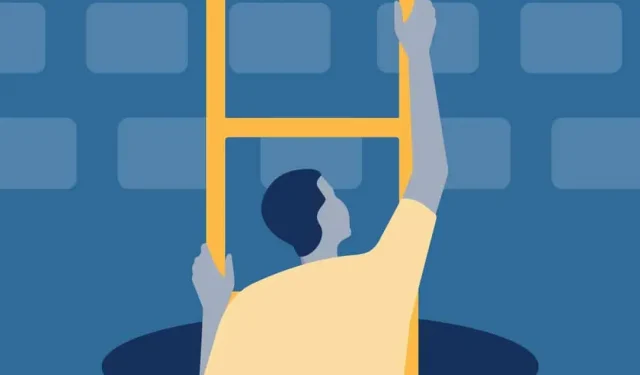
Vai zinājāt, ka, izmantojot īsinājumtaustiņus, varat ietaupīt vairākas stundas? Svētās pārmaiņas! Kā sociālo mediju mārketinga speciālists padomājiet par to, ko jūs varētu sasniegt ar visu šo papildu TikTok deju praksi?
Taču, ja nopietni, īsinājumtaustiņi var palīdzēt ieplānot ziņas sociālajos tīklos, atbildēt uz privātām ziņām, ievietot atsauces (bez kopēšanas/ielīmēšanas), pārslēgties starp cilnēm un kontiem, kā arī veikt citas darbības. Ir ātrāks veids, kā dienas laikā paveikt gandrīz visu nepieciešamo.
Šī ir jūsu vienas pieturas aģentūra laika pārvaldības optimizācijai. Turpiniet lasīt, lai uzzinātu par 111 Mac un PC īsinājumtaustiņiem, kas jums jāzina kā sociālo mediju pārvaldniekam.
Kas ir īsinājumtaustiņš?
Tastatūras īsinājumtaustiņš ir noteikta taustiņu kombinācija, kas datorā aktivizē darbību, piemēram, teksta daļas kopēšanu vai ielīmēšanu.
Izmantojot saīsnes, varat darīt gandrīz jebko, tostarp uzņemt ekrānuzņēmumus, ieplānot sociālo mediju ziņas, pārslēgt programmas, ātri atrast dokumentus un tekstu un daudz ko citu.
Pētījumā konstatēts, ka īsinājumtaustiņi ir vidēji par 18,3% ātrāki nekā peles izmantošana parastu uzdevumu veikšanai!
Tastatūras īsinājumtaustiņi datorā un Mac datorā
Tastatūras īsinājumtaustiņi datorā un Mac datorā izskatās nedaudz atšķirīgi. Lielākā daļa īsinājumtaustiņu sākas ar vienu un to pašu taustiņu: Control (personālajā datorā) vai Command (operētājsistēmā Mac). Funkcionāli šī ir viena un tā pati atslēga — tikai nosaukumi dažādās operētājsistēmās atšķiras.
Tam jābūt atzīmētam uz tastatūras, bet, ja nē, atcerieties:
PC lietotāji = kontrole
Mac lietotāji = komanda
Dažreiz īsinājumtaustiņi dažādās operētājsistēmās atšķiras. Ja tālāk ir sociālo mediju īsceļu Windows vai Mac versijas, es to pieminēšu. Pretējā gadījumā es iestatīšu tālāk norādīto noklusējuma iestatījumu “Vadība”, jo, lai gan tagad esmu Mac lietotājs, es uzaugu tā, kā uzauga visa vecā tūkstošgade: Windows 98, mazulīt.
Facebook īsinājumtaustiņi
- Facebook meklēšana: /
- Meklēt Messenger kontaktpersonas: J
- DM Messenger navigācija (iepriekšējā saruna): Alt + ↑
- DM Messenger navigācija (nākamā ziņojuma pavediens): Alt + ↓
- Rādīt īsinājumtaustiņu izvēlni: SHIFT +?
- Ritiniet ziņu plūsmu (iepriekšējais ieraksts): J
- Ritiniet ziņu plūsmu (nākamā ziņa): K
- Izveidot ziņu: P
- Patīk vai nepatīk ziņa: L
- Publicēt komentāru: C
- Kopīgot ziņu: C
- Atvērt pielikumu no vēstures: O
- Sāciet vai iziet no pilnekrāna režīma: F
- Pāršķirstīt fotoalbumu (iepriekšējais): Dž
- Pāršķirstiet fotoalbumu (nākamais): K
- Skatīt pilnu ziņojuma tekstu (“Vairāk”): ENTER datorā / RETURN operētājsistēmā Mac.
Piezīme. Lai tos izmantotu, iestatījumos ir jāiespējo Facebook īsinājumtaustiņi . Varat tos ieslēgt, izslēgt un ieslēgt vai izslēgt īsinājumtaustiņus.
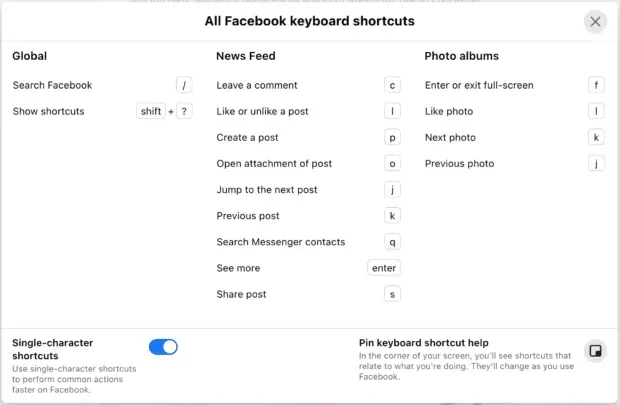
Varat arī pārvietoties dažādos Facebook apgabalos, izmantojot tālāk norādītos īsinājumtaustiņus, taču tie darbojas tikai operētājsistēmā Windows:
Pārlūkā Chrome:
- Sākums: Alt + 1
- Laika skala: Alt + 2
- Draugu lapa: Alt + 3
- Iesūtne: Alt + 4
- Paziņojumi: Alt + 5
- Iestatījumi: Alt+6
- Darbību žurnāls: Alt + 7
- Par programmu: Alt + 8
- Noteikumi: Alt + 9
- Palīdzība: Alt + 0
Programmā Firefox: nospiediet taustiņu kombināciju Shift + Alt +1 un tā tālāk.
Mac padoms. Dažos ziņojumos teikts, ka tie darbojas Safari kā Control + Option + 1, taču tie nedarbojās manā MacBook M1 ar Monterey. Ja jums ir vecāks Mac, izmēģiniet to.
Tastatūras īsinājumtaustiņi pakalpojumam Twitter
- Pozitīva zīmola noskaņojuma meklēšana Tweets::) + jūsu uzņēmuma nosaukums (vai jebkurš cits termins)
- Meklēt negatīvos tvītus:: (+ uzņēmuma nosaukums
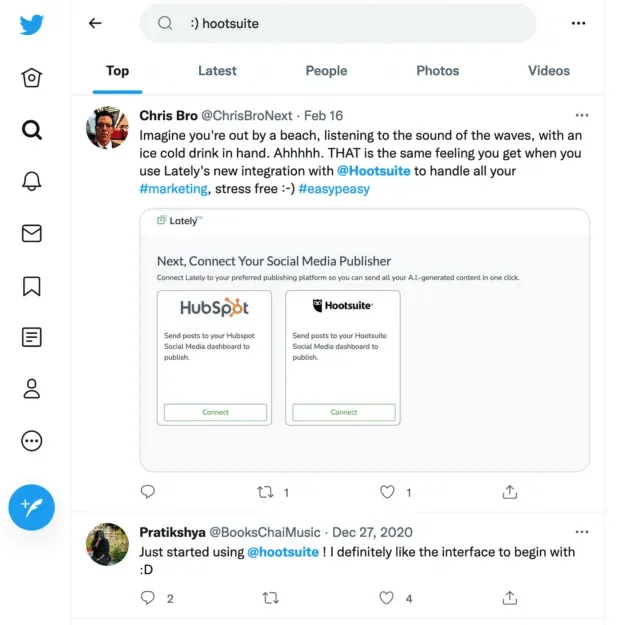
- Sūtīt PM: M
- Ritiniet galveno plūsmu (iepriekšējais tvīts): J
- Ritiniet galveno plūsmu (nākamais tvīts): K
- Atsvaidziniet savu galveno plūsmu, lai redzētu jaunus tvītus:. (periods!)
- Patīk tvītam: L
- Uzrakstiet jaunu tvītu: N
- Publicējiet tvītu: datorā Control + Enter / Mac datorā Command + Return
- Mīļākais pašreizējais tvīts: F
- Atkārtoti tvītot atlasīto tvītu: T
- Atvērt pašreizējo tvīta informācijas lapu: Enter (Atgriezties uz Mac)
Varat arī pārvietoties pakalpojumā Twitter, vienlaikus nospiežot tālāk norādītos īsinājumtaustiņus:
- Mājas serve: G + H
- Minēti: G+R
- Paziņojumi: G+N
- DM: G+M
- Jūsu profils: G+P
- Citplanētiešu profils: G+U
- Saraksti: G+L
- Iestatījumi: G+S
Tastatūras īsinājumtaustiņi pakalpojumam YouTube
- Pāriet atpakaļ vai uz priekšu, skatoties videoklipu: izmantojiet ciparu taustiņus, lai pārietu uz nākamajām iezīmēm.
- 1 = 10%
- 2 = 20%
- 3 = 30%
- 4 = 40%
- 5 = 50%
- 6 = 60%
- 7 = 70%
- 8 = 80%
- 9 = 90%
- 0 = Atpakaļ uz sākumu
- Izveidot video pilnekrāna režīmā: F
- Atskaņot vai apturēt video: atstarpes taustiņš
- Attīt video: kreisais bulttaustiņš
- Pārtīt video uz priekšu: labais bulttaustiņš
- Izlaist video uz priekšu 10 sekundes: L
- Izlaist video par 10 sekundēm atpakaļ: Dž
- Pāriet uz nākamo videoklipu atskaņošanas sarakstā: Shift + N
- Pāriet uz iepriekšējo videoklipu atskaņošanas sarakstā: Shift + P
- Iespējot vai atspējot slēgtos parakstus: C
- Skaļuma palielināšana 5%: bultiņa uz augšu
- Samazināt skaļumu par 5%: lejupvērstā bultiņa
Tastatūras īsinājumtaustiņi pakalpojumam LinkedIn
- Sūtīt DM: Control + Enter (vai Return operētājsistēmā Mac)
- Vai arī varat iestatīt, lai LinkedIn nosūtītu ziņojumu, nevis sāktu jaunu rindiņu, nospiežot taustiņu Enter.
- Pievienojiet ziņai attēlu vai videoklipu: Tab + Enter
- Iesniedziet savu ziņu vai komentāru: Tab + Tab + Enter
LinkedIn Recruiter saīsnes
Kandidātu profilu sarakstā meklēšanas rezultātos:
- Nākamā persona: labā bultiņa
- Iepriekšējā persona: Kreisā bultiņa
- Saglabāt profilu cauruļvadā: S
- Slēpt profilu: H
LinkedIn video apmācības saīsnes
- Atskaņot/pauze: atstarpe
- Klusums: M
- Iespējot vai atspējot slēgtos parakstus: C
- Skaļuma palielināšana: bultiņa uz augšu
- Skaļuma samazināšana: lejupvērstā bultiņa
- Atgriezties 10 sekundes: kreisā bultiņa
- Pārlēkt uz priekšu 10 sekundes: labā bultiņa
- Izveidot video pilnekrāna režīmā: F
Karstie taustiņi satura izveidei
Šie īsceļi darbojas lielākajā daļā lietojumprogrammu un tīmekļa pārlūkprogrammu, lai gan dažām programmām var būt savi īsceļi. Iespējams, jūs jau esat iepazinies ar lielāko daļu no tiem, taču nenovērtējiet par zemu, cik daudz laika tie var ietaupīt salīdzinājumā ar saišu meklēšanu.
Runājot par satura izveidi, ir ļoti svarīgi, lai jūsu darbplūsma sagrupētu produkciju un vienlaikus izveidotu parakstus, grafiku un saites. Jo ātrāk varēsiet izveidot saturu, jo vairāk varēsiet nopelnīt un labāka būs jūsu sociālo mediju mārketinga IA.
- Kopēt: Control+C
- Izgriezt: Control + X
- Ielīmēt: Control+V
- Atlasiet visu: Control+A
- Atsaukt: Control+Z
- Atkārtoti: Shift + Control + Z
- Treknraksts: Control+B
- Padarīt tekstu slīprakstu: Control+I
- Ielīmēt saiti: Control+K
Uzņemiet ekrānuzņēmumu datorā
- Windows logotipa taustiņš + PrtScn
- Vai arī, ja jums nav PrtScn: Fn + Windows logotips + atstarpe
Uzņemiet ekrānuzņēmumu operētājsistēmā Mac
- Viss ekrāns: Shift + Command + 3 (nospiediet un turiet visu kopā)
- Ekrāna daļa: Shift+Command+4
- Atvērta loga vai lietojumprogrammas ekrānuzņēmums: Shift + Command + 4 + Space (pēc tam izmantojiet peli, lai atlasītu tveramo logu)
Ievietojiet šos tagus aizmugurējā kabatā, jo jūs tos izmantosit katru dienu. Ak, šī saīsne? Ctrl + ↓ = sūtīt uz aizmuguri (kabatā).
- Meklējiet tekstu tīmekļa lapā vai (lielākajā daļā) lietojumprogrammu: Control+F
- Ritiniet līdz nākamajam meklēšanas vienuma pieminējumam, izmantojot šo: Control+G
- Pārslēdzieties starp atvērtajām cilnēm tīmekļa pārlūkprogrammā: Control + Tab
- Atvērt jaunu cilni: Control+N
- Saglabāt progresu: Control+S
- Aizveriet pārlūkprogrammas cilni vai lietojumprogrammas logu: Control+W
- Iziet no lietojumprogrammas: Control+Q
- Piespiedu kārtā aizvērt iestrēgušu lietotni: Control + Alt + Delete (vienlaikus nospiediet) datorā / Option + Command + Escape operētājsistēmā Mac
- Pārstartējiet pilnībā iesaldētu datoru:
- Windows: Control + Alt + Delete (vienlaikus), pēc tam Control + noklikšķiniet uz barošanas ikonas, kas tiek parādīta ekrānā.
- Mac bez Touch ID: Control + Command + barošanas poga
- Mac ar Touch ID: turiet nospiestu barošanas pogu, līdz tas restartējas.
- Pārslēgties starp atvērtajām lietotnēm: Alt + Tab datorā / Command + Tab operētājsistēmā Mac (turiet nospiestu Command taustiņu un nospiediet Tab, lai atlasītu atvērtu lietotni)
- Aizstājējzīme Google meklēšana: pievienojiet * savas meklēšanas frāzes beigās, lai atrastu atslēgvārdus, kas saistīti ar jūsu meklēšanas frāzi.
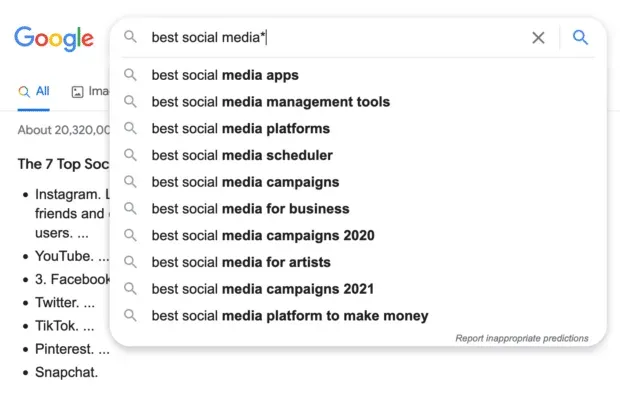
- Atrodiet precīzu frāzi Google tīklā (darbojas arī Facebook, Twitter un daudzās citās vietnēs): ievietojiet to pēdiņās, piemēram, “Mac tastatūras īsinājumtaustiņi”.
- Izmantojiet Google, lai meklētu noteiktā vietnē: ievadiet URL, kam seko kols. Papildu meklēšanas jauda? Lai atrastu precīzu frāzi, pievienojiet pēdiņas.
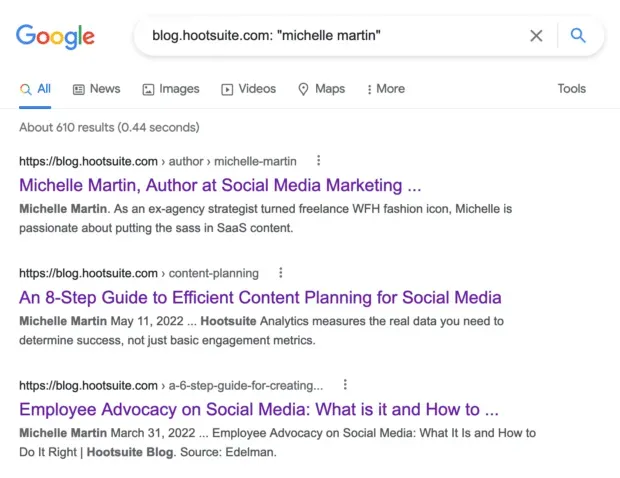
- Atrodiet savu datoru: Windows logotipa taustiņš + S datorā / Command + atstarpes taustiņš Mac datorā
- Tuviniet pārlūkprogrammas cilni vai lietotni: Control + +
- Tālināt: Control + –
Hootsuite īsinājumtaustiņi
Šie saīsnes var ievērojami uzlabot jūsu produktivitāti programmā Hootsuite:
- Nosūtiet vai ieplānojiet ziņu: Shift + Enter (personālajā datorā) / Shift + Return operētājsistēmā Mac
- Navigācija Hootsuite tīmekļa pārlūkprogrammā: nospiediet Tab, lai pārvietotos starp sadaļām — Sākums, Izveidot, Straumes utt., un Enter, lai atlasītu vajadzīgo.
Ātri saīsinājumi teksta frāzēm
Lielākajā daļā ierīču taustiņam varat piešķirt garu teksta frāzi vai īsāku frāzi, tādējādi jums nav jāraksta tā visu laiku. Izmantojiet to atsaucēm, FAQ atbildēm, vispārīgām DM atbildēm un citiem.
- Operētājsistēmā Mac: Sistēmas preferencēs izveidojiet savus ātros teksta vai īsinājumtaustiņus.
- Personālajam datoram: pielāgojiet īsinājumtaustiņus.
- iPhone tālrunim: iestatiet teksta aizstāšanu .
- Android ierīcēm: atšķiras atkarībā no ierīces, lai gan visi Android tālruņi var darboties ar Gboard, ļaujot pielāgot teksta aizstāšanas saīsnes .
Plānojot ziņas, izmantojiet teksta aizstāšanu mobilajā lietotnē Hootsuite vai tīmeklī, lai ietaupītu daudz laika:
Hotsuite karstie taustiņi straumēšanai
Izmantojiet tos meklēšanas joslā jaunajā plūsmā, lai uzlabotu satura pārvaldību un iesaistes izpēti.
Noklikšķiniet uz cilnes Straumes un pēc tam augšpusē noklikšķiniet uz Pievienot straumi:
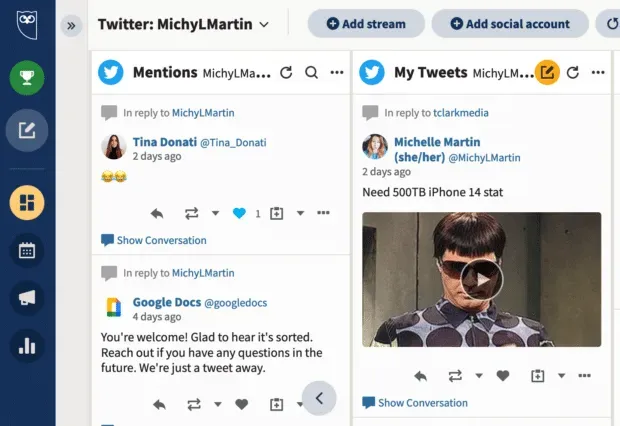
Atlasiet kontu, kuru vēlaties izmantot, noklikšķiniet uz Meklēt, ievadiet vienu no tālāk norādītajiem īsinājumtaustiņiem un noklikšķiniet uz Pievienot straumi.
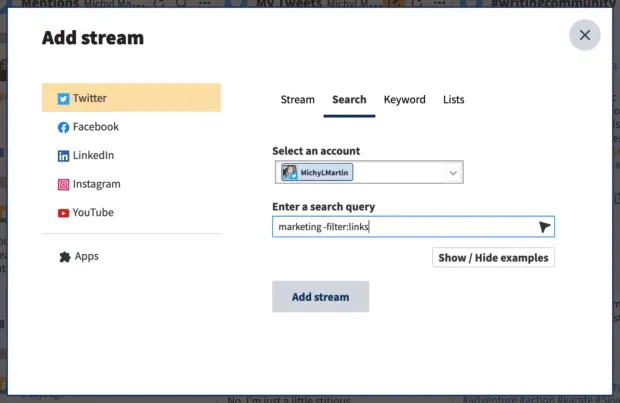
Šajā piemērā manā straumē tiek rādītas sociālo saziņas līdzekļu ziņas par mārketingu, kurām nav saišu, un tie ir lieliski piemēroti manas satura pārraudzības darbplūsmas pievienošanai.
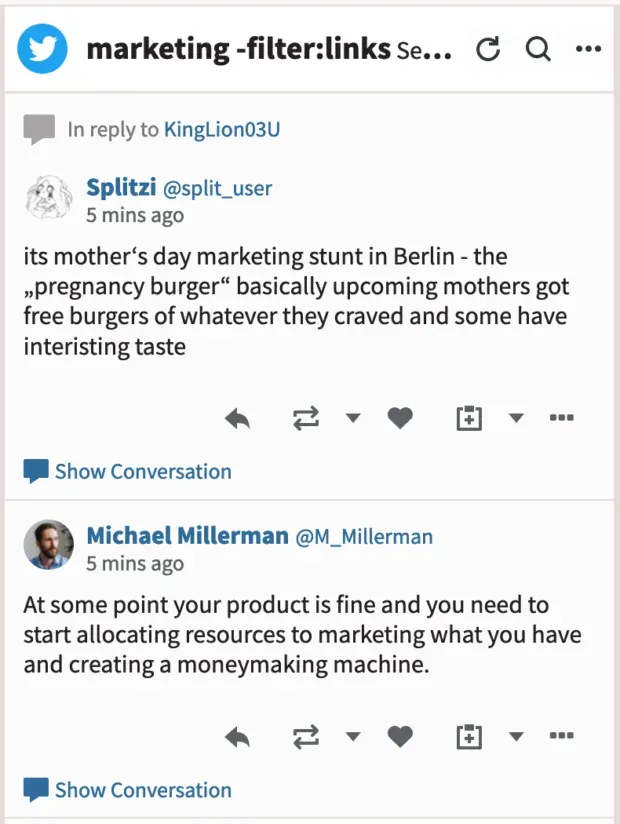



Atbildēt